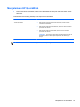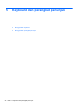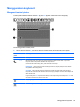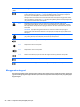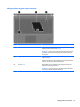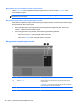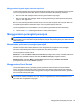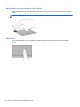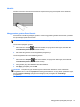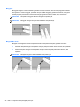HP Notebook Preparation - Windows Vista and Windows 7
Menggunakan keypad angka eksternal opsional
Tombol pada sebagian besar keypad angka eksternal memiliki fungsi yang berbeda tergantung pada
num lock yang aktif atau tidak aktif. (Num lock telah dinonaktifkan dari pabriknya.) Misalnya:
●
Bila num lock aktif, sebagian besar tombol keypad memiliki fungsi angka.
●
Bila num lock tidak aktif, sebagian besar tombol keypad berfungsi sama seperti tombol panah,
page up, atau page down.
Bila num lock pada keypad eksternal aktif, lampu num lock pada komputer akan menyala. Bila num
lock pada keypad eksternal tidak aktif, lampu num lock pada komputer akan mati.
Untuk mengaktifkan atau menonaktifkan num lock pada keypad eksternal saat Anda bekerja:
▲
Tekan tombol num lk pada keypad eksternal, bukan pada komputer.
Menggunakan perangkat penunjuk
CATATAN: Selain perangkat penunjuk yang disertakan dengan komputer, Anda dapat
menggunakan mouse USB eksternal (dijual terpisah) dengan menyambungkannya ke salah satu port
USB di komputer.
Menentukan preferensi perangkat penunjuk
Gunakan Properti Tetikus dalam Windows untuk mengubahsuai pengaturan untuk perangkat
penunjuk, seperti konfigurasi tombol, kecepatan klik, dan pilihan penunjuk.
Untuk mengakses Properti Tetikus:
Windows 7—Pilih ikon Mulai > Devices and Printers (Perangkat dan Printer). Kemudian klik kanan
perangkat yang mewakili komputer Anda lalu pilih Mouse settings (Pengaturan tetikus).
Windows Vista—Pilih ikon Mulai > Control Panel (Panel Kontrol) > Hardware and Sound
(Perangkat Keras dan Suara) > Mouse (Tetikus).
Menggunakan Panel Sentuh
Untuk memindahkan kursor, gerakkan jari pada permukaan Panel Sentuh ke arah pemindahan
kursor. Gunakan tombol kiri dan kanan Panel Sentuh sama seperti tombol pada mouse eksternal.
Untuk menggulir ke atas dan bawah menggunakan zona gulir vertikal pada Panel Sentuh, gerakkan
jari ke atas atau bawah pada garis.
CATATAN: Jika Anda menggunakan Panel Sentuh untuk memindahkan kursor, angkat jari dari
Panel Sentuh sebelum beralih ke zona gulir. Hanya menggerakkan jari dari Panel Sentuh ke zona
gulir tidak akan mengaktifkan fungsi gulir.
Menggunakan perangkat penunjuk 29